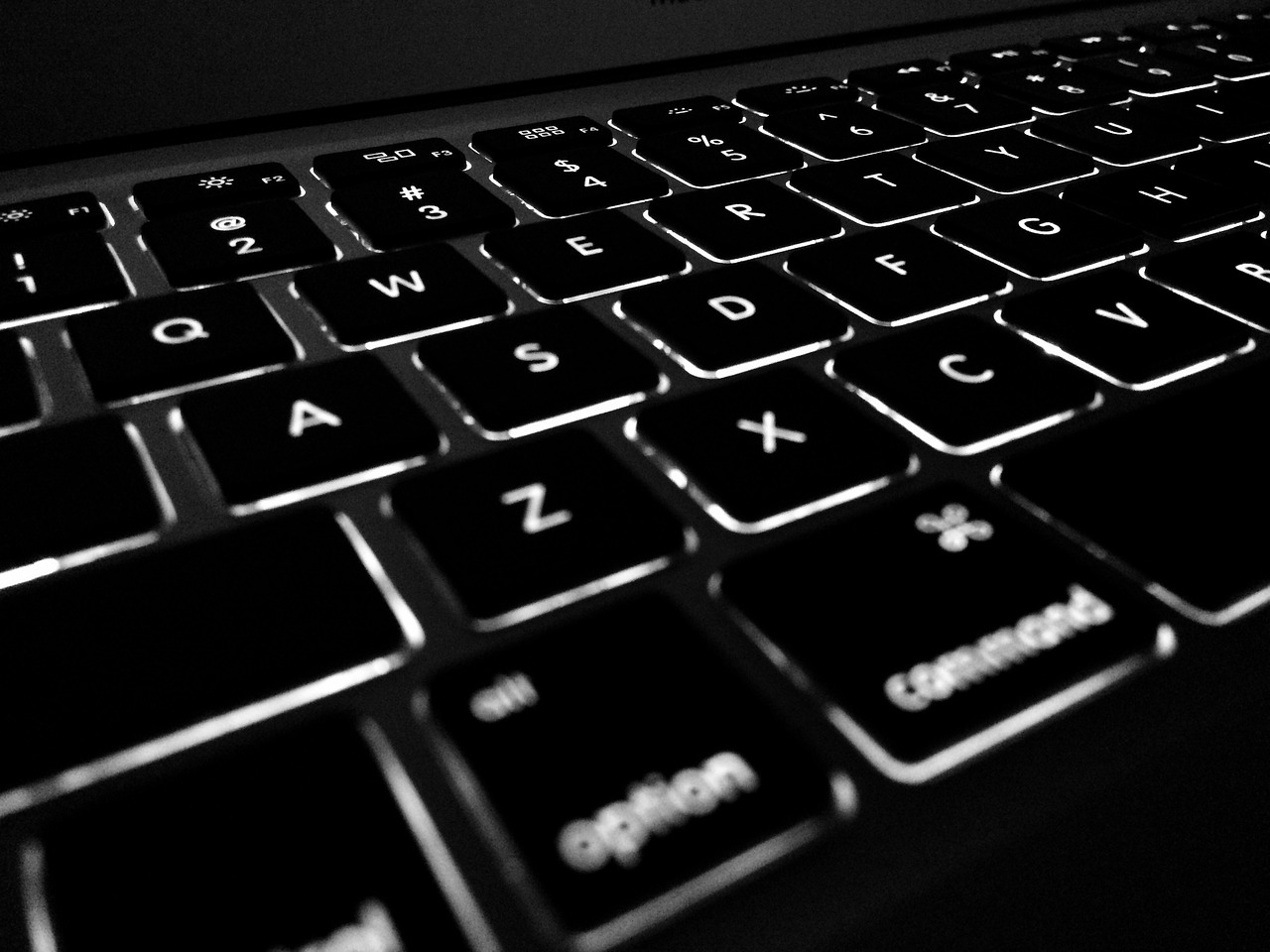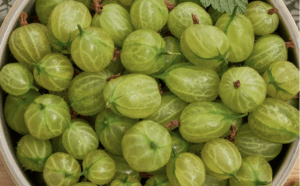Čoraz viac času trávime pred našimi počítačmi.
Či už sú pevné alebo prenosné, denne s nimi manipulujeme pri práci, štúdiu a zábave.
Aj keď však neustále ťukáme do klávesnice, nemusíme poznať všetky jej funkcie.
Portál santeplusmag prezradil, prečo sú na klávesnici dve klávesy Alt.
Na klávesnici počítača okrem písmen a číslic nájdete rôzne klávesy, ktorých používaniu nemusíte nevyhnutne rozumieť.
Keď sú však spojené s inými, umožňujú rôzne zaujímavé funkcionality.
Ak sa bližšie pozriete na svoju klávesnicu, na ľavej strane si všimnete obvyklý kláves Alt, ktorý často používate.
Napravo je však ešte jeden podobný kláves s názvom Alt Gr.
Hoci sú ich názvy podobné, umožňujú vám vykonávať veľmi odlišné funkcie.
Prečo sú na klávesnici môjho počítača dva klávesy Alt?
Skratka „Alt“ znamená v angličtine „alternate“.
Ak použijete tento kľúč súčasne s iným, operačný systém bude ignorovať jeho základnú funkciu a získate prístup k alternatívnej funkcii.
Kláves Alt na ľavej strane klávesnice umožňuje dve základné funkcie:
- dá sa použiť na prístup do ponuky ľubovoľnej aplikácie, ktorú máte nainštalovanú v počítači
- používa sa na uľahčenie známych „klávesových skratiek“, t. j. umožňujú vám vykonávať konkrétne akcie na vašom zariadení
Pokiaľ ide o kláves Alt Gr, umiestnený napravo od klávesnice, je známy ako „Graphic Alt“.
Má úplne iné využitie ako predchádzajúci, keďže neslúži len na grafické funkcie, ale umožňuje aktivovať aj ďalšie klávesy, ktoré sa na klávesnici nenachádzajú.
Napríklad americká klávesnica nemá znaky s diakritikou, oprávnene, pretože anglosaský jazyk sa bez nich zaobíde.
Ak však chcete na tomto type klávesnice napísať slovo vo francúzštine alebo španielčine, stačí stlačiť Alt GR + kláves s písmenom.
Okrem toho je tento kláves užitočný aj na písanie zavináča, interpunkčných znamienok, otáznikov, výkričníkov alebo zátvoriek.
Niektoré kombinácie klávesov Alt v programe Microsoft Word
Alt + R: Otvorí kartu „Štart“ alebo „Domov“.
Alt + i: Otvorí kartu „Vložiť“.
Alt + S: Otvorí kartu „Rozloženie“.
Alt + Ctrl + i: Otvorí ponuku tlače.
Alt + Ctrl + S: Táto skratka rozdelí okno dokumentu.
Ak znova stlačíte túto kombináciu tlačidiel, rozdelenie zrušíte.
Teraz už viete, prečo sú na klávesnici dva klávesy Alt a ako vám môžu uľahčiť prácu na počítači.
Najužitočnejšie klávesové skratky, ktoré zlepšia prácu s počítačom a uľahčia vám život
Windows
Win + A – v systéme Windows 10 sa otvorí Centrum akcií
Win + B – vyberie prvú ikonu v oblasti Upozornenia (pomocou šípok môžete prepínať medzi ikonami)
Win + Ctrl + B – prepne na program, ktorý zobrazí správu v oblasti Upozornenia
Win + C – zobrazuje bočný panel s ponukami v systéme Windows 8; vo Windows 10 sa otvorí Cortana, ak je nainštalovaná
Win + D – Minimalizuje všetky okná a zobrazuje pracovnú plochu.
Win + E – otvorí Windows Explorer, v systéme Windows 10 štandardne otvorí Quick Start
Win + F – otvorí vyhľadávací nástroj pre súbory a priečinky
Win + Ctrl + F – otvorí počítačový vyhľadávač
Win + G – prinesie do popredia všetky miniaplikácie, v systéme Windows 10 sa otvorí hracia lišta
Win + K – Vo Windows 8 sa otvára pripojenie k internetu
Win + L – prepína používateľa
Win + M – minimalizuje všetky okná
Win + Right Shift + M – Obnovuje minimalizované okná
Win + O – zakáže gyroskopickú funkciu na tabletoch
Win + P – prepína prevádzkový režim monitora / projektora
Win + Q – otvorí vyhľadávací panel pre nainštalované aplikácie
Win + R – otvorí dialógové okno
Win + T – prepína panel úloh
Win + U – otvorí Správcu nástrojov
Win + W – otvorí oblasť poznámok a snímok obrazovky
Win + X – otvorí Aplikačné centrum pre notebooky
Klávesové skratky, ktoré sa oplatí poznať
1. F2
Pomocou tohoto tlačidla môžete ľahko premenovať priečinky a súbory. Len jedno kliknutie. Ak máte na funkcii F2 na vašom počítači ovládanie jasu, funguje v kombinácii s klávesou Fn
2. ALT + F4
Vďaka tejto kombinácií okamžite zatvoríte okno prehliadača alebo program.
3. ALT + Backspace
Zmazaná alebo omylom odstránená časť textu? Nič sa nestalo, vďaka tejto kombinácii text ľahko obnovíte.
4. CTRL + SHIFT + N
Multifunkčná klávesová skratka. Ak stlačíte túto kombináciu na pracovnej ploche (alebo v inej zložke), vytvoríte nový priečinok. V prehliadači Google Chrome táto kombinácia otvorí novú kartu v režime inkognito.
5. CTRL + T
Táto kombinácia otvorí novú kartu v ľubovoľnom prehliadači.
6. CTRL + SHIFT + T
Dôležité okno v prehliadači ste náhodou zatvorili? Táto kombinácia otvorí poslednú zatvorenú kartu.
7. ALT + TAB
Užitočná vec! Umožňuje prepínanie medzi všetkými otvorenými oknami.
8. CTRL + Esc
Otvorí ponuku Štart.
9. Alt+D
Uloženie URL adresy.
10. Alt+Prntscreen
Vďaka tejto funkcií môžete mať rýchlu snímku obrazovky jediným pohybom a môžete si ju uložiť alebo poslať kolegom či komukoľvek inému.
Zamrznutie počítača
Náročné programy ako napríklad Photoshop môžu spôsobiť, že počítač „zamrzne“ a nereaguje na žiadne pokyny.
Vypnutie počítača „tvrdým“ reštartom – dlhším podržaním tlačidla zapínania, nie ideálnym riešením a navyše, riskujete stratu dát.
Použite skratku, ktorá slúži na zatvorenie problémového programu.
Windows: Ctrl+Shift+Esc
Mac: Cmd+Alt+Shift+Esc
Klávesy držte stlačené po dobu 3 sekúnd, program sa ukončí a ostatné okná a programy ostanú naďalej otvorené!
Veľa šťastia!